获取DTM软件与DTM测试帮助文件
- 获取WLK:做DTM测试需要用到WLK(Windows Logo Kit),https://connect.microsoft.com
- 获取WLK帮助文件:https://connect.microsoft.com
- 获取upfileter:https://winqual.microsoft.com/member/SubmissionWizard/LegalExemptions/updatefilters.cab
计划/部署
DTM测试套装分三部分,Controller,Studio和Client,在测试的时候可以有两种环境搭建方式:
一是Workstation方式,在一个工作组内,这样至少需要2台机器。

二是在域环境里,这样至少需要3台机器。
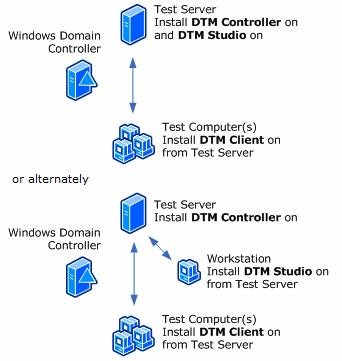
在搭建之前需要先确定自己的要部署那种环境,这里拿第一种来举例。
要求:
- 硬件要求:Client选择你要测试的平台的系统,参考DTM帮助文档。DTM Controller选择配置稍微好一些机器,我用过配置比较好的笔记本也可以。
- 软件要求:Client选择你要测试的平台。DTM Controller用Windows Server 2003 Enterprise Edition,中文英文都可以。(DTM文档中说只能用英文!)
安装:
- 在计划要安装DTM Controller的计算机上安装Windows Server 2003 with Service Pack 1 (SP1) or Service Pack 2 (SP2)操作系统,经过测试中文/英文都可以,并不像DTM.chm中描述只能用英文的操作系统.
- 在计划要做DTM Studio的计算机上安装干净的操作系统,Windows XP和 Windows Server 2003都可以,可以把DTM Studio 也安装在Controller的计算机上。
- 在计划要做DTM Client的计算机上安装干净的要测试的操作系统,比如我要做的Windows Server 2008 Datacenter Edition.
- 在每一台计算机上,以管理员权限登陆执行以下操作:
- 启用guest帐户
- 关闭防火墙
- 在计划要做DTM Controller 的计算机上, 运行KitSetup.exe(一般来说下载下来的是一个ISO文件,需要用虚拟光驱载入)选择相应的测试用例按照提示安装。比如我选择的Device Test. 程序会自动安装Microsoft .NET Framework 2.0.,Microsoft SQL Desktop Engine (MSDE),Microsoft Driver Test Manager (DTM)和相应的测试用例。
- 在计划要做DTM Studio的计算机上,在 开始 菜单 点击 运行, 输入 //Controller计算机的名称/DTMInstall/Studio/Setup.exe,通过共享安装Studio.
- 在计划的所有 Client 的计算机上,在 开始 菜单 点击 运行, 输入 //Controller计算机的名称/DTMInstall/Client/Setup.exe,通过共享安装Client,安装完成后重启计算机。
配置:
- 通过DTM Controller添加ControllerName/Guest到DTM_DSUSERS组。
- 运行DTM Studio,点击 Tools/Management Console.
-
展开 Console Root, 展开 Datastore, 右键 Users, 点击 New User.
-
输入 ControllerName/Guest 并选择 dtm_DSusers,最后确定。
- 在DTM Client上配置自动登陆。
- 在 开始 菜单,点击 运行,输入control userpasswords2。
- 选择administrator用户,设置为自动登陆。
- 更新DTM Controller 的WLK updated filters。
- 获取WLK updated filters:https://winqual.microsoft.com/member/SubmissionWizard/LegalExemptions/updatefilters.cab
- 把下载的updatefilter.cab解压后把updatefilter.sql拷贝到DTM Controller的安装目录。
- 运行updatefilter.exe。程序会自动把sql语句写入数据库。
测试:
- 在所有的Client上安装要测试的设备和驱动,并共享其Windows目录。
- 准备要测试的Client。
- 点击Explorer菜单/Job Monitor,右键$,点击Add Machine Pool建立新的 Machine pool,比如我的是WS2008,在MCU Policy标签添加与你要做的测试相应的dimensions,比如我的是Wdk/ConfigureUnclassified.
- 安装完Client后,在$/default pool里可以看见所有的已经安装的Client。把要进行测试的Client通过拖拽或者右键方式添加到新建的Machine Pool中,此时Client计算机的状态为Manule,右键Client计算机把其状态更改为Reset。
- 创建Submisstion,这里以Unclassified Signature Tests为例。
- 在Studio,点击Explorers/ Device Console,选择View By Submission。在Submission下拉菜单中点击New Submission进入一个新的Submission的配置向导。
- 在Select OS列表选择与Client对应的名称,比如我的是Windows Server 2008 X64,点击Next。
- 在Select Category中选择要你要进行的测试的类别,比如我的是Device Submission,点击Next。
- 在Logo Program列表中选择你要进行的具体测试,比如我的是Unclassified,点击Next。
- 在Qualification窗口,选择Unclassified Signature,点击Next。
- 输入Submission的名称,并点击对应的Machine Pool,比如我的是Submission的名称是SSR,对应的machine pool是之前创建的WS2008,点击Next。
- 点击Browse按钮,通过网上邻居找到驱动的inf文件(这里就是为什么之前要在Client上配置共享的原因),也可以直接输入网络路径,一般都在//client/Windows/inf/xxx.inf.然后点击Load载入xxx.inf的相关信息,点击Finish。此时你可以在Available Devices处看见你的submission信息。
- 运行测试Job。创建submission后,可以看到DTM给出的Jobs。
- 点击Explorers/ Device Console,选择View By Submission。在Submission下拉菜单中选择我们的submission。
- 勾选住所有需要进行的Job,点击Add Selected,然后点击Schedule Jobs,此时可以在Explorer /Job Monitor窗口看见这些Job已经开始运行。
- 如果测试遇到Fail的Job,也要用这样的方式来重新运行Job,不建议直接右键Job然后rerun。
- 生成测试结果。等待所有的Job都运行完成并且都PASS以后就可以生成结果了。
- 点击Explorers/ Device Console,选择View By Submission。在下拉列表中选中你的submission。
- 点击后面的Status来查看状态,完全通过以后才进行下一步,否则提交给微软也过不了。
- 在左侧的Available Devices 下submission名称上右键,点击Create Submission Package生成一个.cpk文件。
排错,解决Fail的Job:
- 利用4的方式,多运行几次失败的Job,有时候是意外造成的Fail,只要有一次PASS微软就认可。
- 阅读DTM.htm文档,详细了解失败的Job的用途,细致到其中的task。
- 仔细分析Error Report,其中有Fail的详细信息。
- 根据Job要求,手工进行测试,定为到具体失败的位置,然后分析自己的驱动进行修改。
- 如果确信是自己驱动的问题,有必要把系统的内核转储功能打开。
- 如果确信不是驱动的问题,那有必要换下硬件环境,最好换成已经通过微软认证的的硬件环境。
- 微软的论坛搜一下,问一下,很有可能也有人遇到过这样的问题。
不断完善中..........





















 1834
1834











 被折叠的 条评论
为什么被折叠?
被折叠的 条评论
为什么被折叠?








